Jak obnovit zapomenuté heslo služby Gmail

Služba Gmail je jednou z nejčasnějších služeb, která zůstává základním kamenem online přítomnosti Google. Takže když zapomenete své heslo služby Gmail a nechci to přehánět tady, je to v podstatě tak, jako byste byl internetový duch, který pronásleduje chodby vašeho bývalého života.
Dobře, to není tak špatné. Ale budete chtít změnit heslo a získat přístup k vašemu účtu co nejrychleji.
Standardní postup obnovení Gmail
- Přejít na stránku přihlášení do služby Gmail a klikněte na odkaz "Zapomenuté heslo"
- Zadejte poslední heslo, které si pamatujete. Pokud si nepamatujete jednu, klikněte na tlačítko "Vyzkoušejte jinou otázku".
- Zadejte sekundární e-mailovou adresu, kterou jste použili při nastavení účtu Gmail, abyste získali e-mail s obnovením hesla.
Gmail má několik různých způsobů, jak potvrďte svou totožnost a obnovte (nebo obnovte) své heslo. Naštěstí jsou všechny vyloženy v pěkném malém sprievodcovi, který vás Gmail provede krok za krokem.
Spuštění procesu obnovení hesla je velmi snadné: stačí kliknout na odkaz "zapomenuté heslo" v účtu Gmail, na stránce. Zobrazí se vám výzva, abyste vložili poslední heslo, které si může zapamatovat. Pokud si pamatujete správné heslo a máte nastaven systém zálohování, budete požádáni, abyste pokračovali různými způsoby. Pokud si nepamatujete některý z nich, klikněte na tlačítko "Vyzkoušejte jinou otázku".
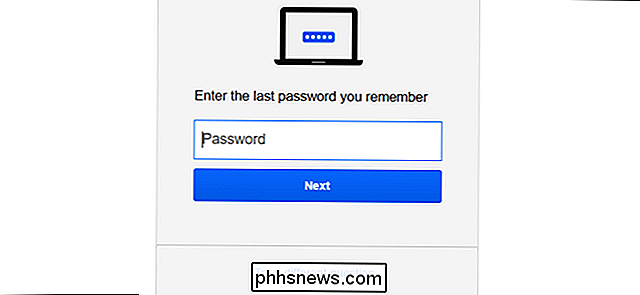
Další možností bude odeslání kódu e-mailu pro obnovení, který spíše předpokládá, že máte sekundární e-mail pro obnovení (který jste nastavili zpátky při vytvoření účtu Gmail na prvním místě). Použitím této volby vám zašleme odkaz na sekundární e-mailový účet (který nemusí být Gmail), který obsahuje 6místný kód, který vám umožní nastavit nové heslo a znovu získat přístup k vašemu účtu. Zkontrolujte poštovní zásilky na tomto sekundárním účtu, abyste viděli kód a pak jej zadejte, abyste odemkli nový generátor hesel. Novější účty mohou mít také možnost zálohování telefonních čísel - viz níže.
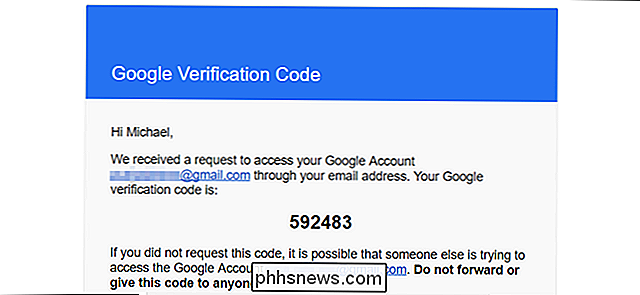
Pokud to nefunguje, řekněme, nemáte přístup k účtu, který jste původně označili jako zálohu, buď - klikněte na tlačítko "vyzkoušejte odlišná otázka ". Nyní se dostáváme do starších, méně bezpečných metod ochrany účtu, jako jsou bezpečnostní otázky, jako například "co je vaše rodné jméno matky." Měli byste odpovědět na alespoň jednu z nich.
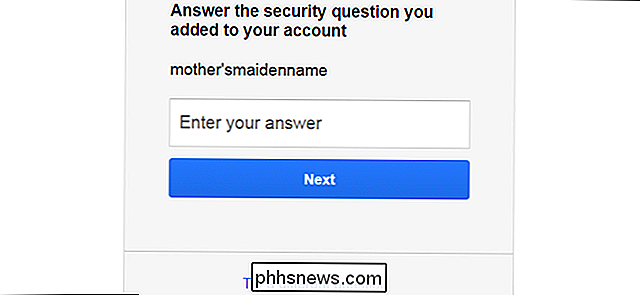
V tomto okamžiku vytvořte nový heslo a potvrďte jej. Nyní máte opět přístup k účtu. Zde je příklad, jak si vybrat nové heslo, které je bezpečné a nezapomenutelné.
Zabezpečte svůj účet
S VZTAHEM: Jak zabezpečit Gmail a účet Google
Po nastavení nového hesla , Společnost Google vás vyzve, abyste zkontrolovali nastavení zabezpečení spojená s vaším účtem Gmail (a obecně s vaším větším účtem Google). Velmi doporučujeme přidat telefonní číslo a aktuální záložní e-mail, pokud ještě nemáte přidružené k vašemu účtu. Umožní snadné obnovení pomocí šestimístného čepu doručeného e-mailem nebo textovou zprávou.
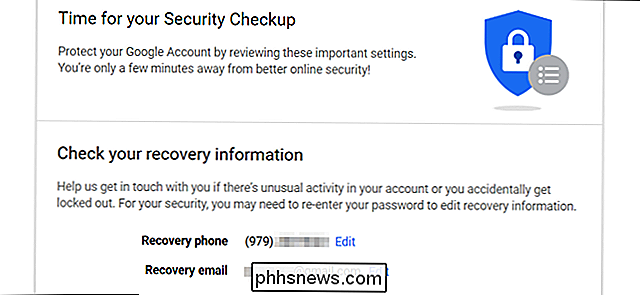
Ačkoli Gmail dříve podporoval bezpečnostní otázky, již vám nedovoluje přidávat žádné nové, ale pouze odstranit přístup k starým. Jedná se o opatření, které je zavedeno, protože bezpečnostní dotazy jsou typické pro zajištění skutečné bezpečnosti. Vaše stará bude stále fungovat, dokud ji nebudete ručně odstranit na této stránce.
Jakmile se přihlásíte do účtu Gmail, přejděte na stránku nastavení účtu Google kliknutím na obrázek profilu (je to jen první pokud jste jej nenastavili) v pravém horním rohu a poté "Můj účet."
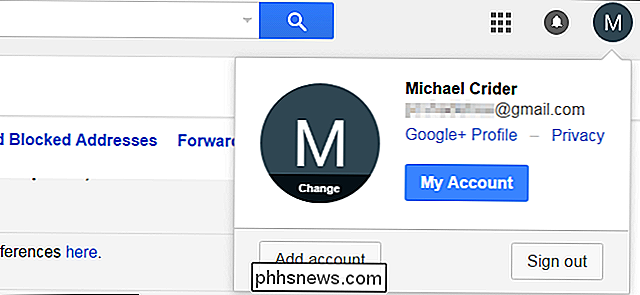
SOUVISEJÍCÍ: Jak zobrazit další zařízení přihlášená do účtu Google
Na tomto klikněte na možnost Přihlášení do služby Google. Zde můžete znovu zkontrolovat e-mailovou adresu a telefonní číslo pro obnovení a zjistit, která zařízení naposledy přistupovali k vašemu účtu a z jakých umístění. Pokud se něco zdá, že se někdo z nich pokouší, může se někdo pokoušet o přístup k vašemu účtu za hanebné účely.
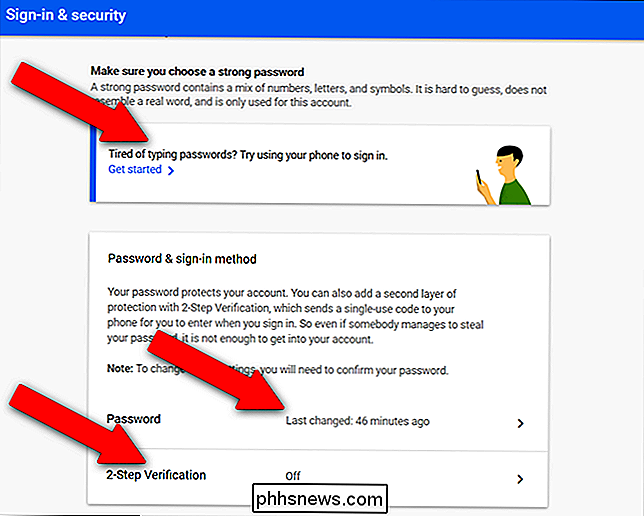
Na přihlašovací stránce, kterou budete chtít prozkoumat, jsou další možnosti. Je velmi doporučeno nastavení dvoufaktorového ověřování a pokud použijete tento účet Gmail na svém smartphonu, získáte místo něj ruční zadání hesla na webu.
Image Credit: Andy Wright / Flickr

Google udělal hodně v novějších verzích Android, aby uživatelům umožnil přizpůsobit oznámení, ale nic se blíží k novým kanálům oznámení Oreo. Tato nová nastavení umožňují upozornění na zcela novou úroveň. Co jsou to oznamovací kanály? Stručně řečeno, oznamovací kanály poskytují vývojářům způsob, jak seskupit určité typy oznámení do svých aplikací a poté nechat Uživatelé nastavují úrovně vlastního významu pro tyto skupiny oznámení Každá jiná skupina má čtyři úrovně upozornění "důležitost:" Urgentní: Vytváří zvuk a objeví se na obrazovce Vysoká: Vytváří zvuk a umístí oznámení do lišty.

Jak zablokovat někoho na Facebooku
Facebook je nejoblíbenější sociální síť na světě a s tím přichází zatížení problémů. Nejen, že se budete muset vypořádat se všemi běžnými trolly, kteří najdou online, ale bláznivý exes, stalkery a falešné profily, které hledají, že jste všichni, jste permanentní. Naštěstí můžete tyto uživatele zablokovat.



